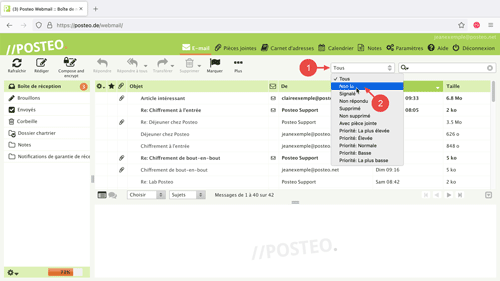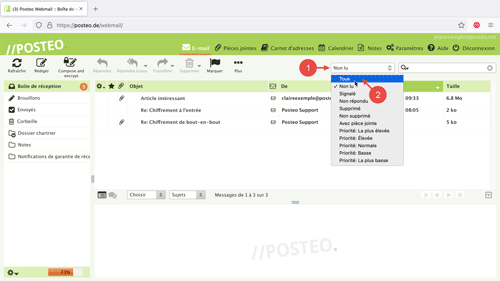Grâce aux filtres rapides, vous pouvez retrouver et afficher plus rapidement des e-mails qui ont des caractéristiques communes. Dans cet article d'aide, vous apprendrez comment fonctionnent les filtres rapides et comment vous en servir.
Sommaire
- Instructions vidéo : filtres rapides
- Utiliser les filtres rapides
- Annuler la sélection des filtres rapides
Instructions vidéo : les filtres rapides
Voici comment utiliser un filtre rapide
Dans la messagerie en ligne, vous pouvez filtrer la liste d'e-mails selon différents critères. Par exemple, vous pouvez afficher tous les non lus, les e-mails marqués ou tous les e-mails dotés d'une pièce jointe. Pour cela, procédez de la façon suivante :
- Cliquez sur le menu de filtres rapides. Vous le trouverez en haut à droite, à côté du champ de recherche. Si vous n'avez pas encore utilisé le menu, celui-ci indique Tous.
- Sélectionnez le filtre rapide souhaité. Par exemple Non lu.
Et voilà. Vous avez appliqué un filtre rapide. Désormais, vous ne voyez plus que les e-mails non lus dans votre liste d'e-mails. Vous pouvez aussi chercher au sein de la liste triée ou la classer.
Pratique : le filtre est automatiquement activé pour tous les dossiers. Lorsque vous ouvrez un autre dossier, vous y trouverez également une liste d'e-mails filtrés. Si vous souhaitez de nouveau voir tous les e-mails, vous pouvez annuler la sélection des filtres rapides.
Voici comment annuler la sélection des filtres rapides
Pour afficher à nouveau tous les e-mails, procédez de la façon suivante :
- Cliquez sur le menu des filtres rapides.
- Sélectionnez Tous.
Et voilà. Vous avez annulé la sélection des filtres rapides.